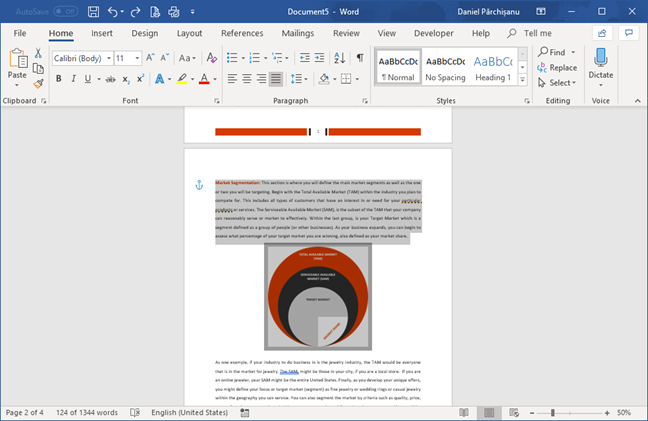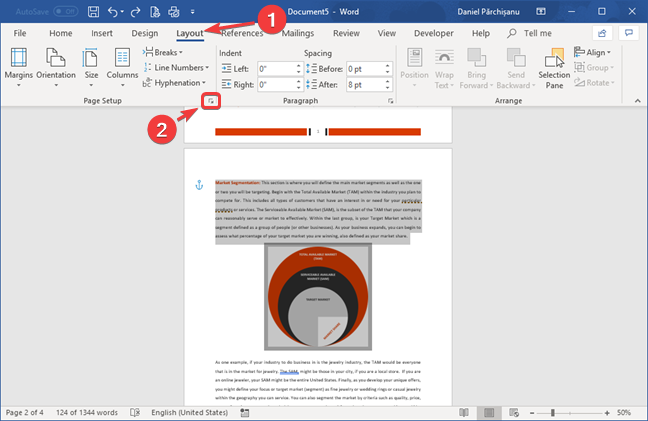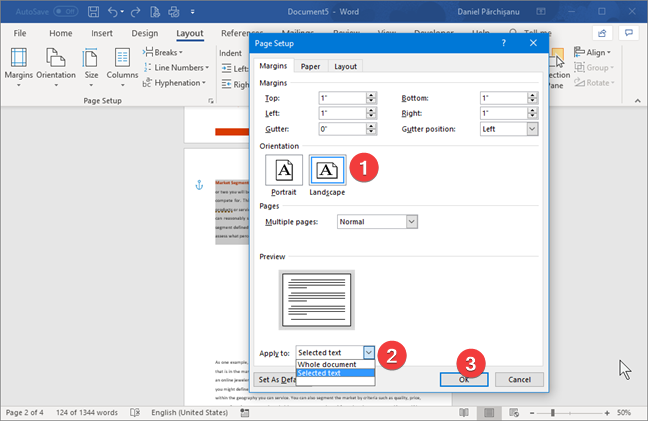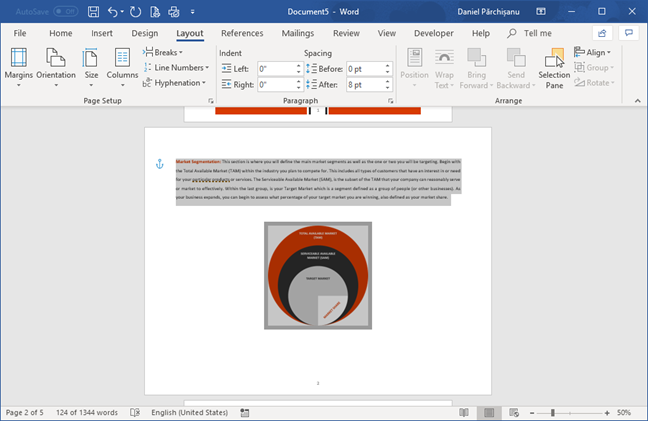Cuando tiene una sola página en un documento de Microsoft Word con un diseño o contenido que es muy diferente del resto, es posible que desee cambiar su orientación para adaptarse a sus diferencias. Microsoft Word permite este tipo de edición y, a pesar de su complejidad, existe un método para aplicar este cambio con un par de clics. Averigüemos cómo cambiar rápidamente la orientación de una sola página (o un subconjunto de páginas) en Microsoft Word:
Contenido
- Cómo cambiar la orientación de una página (o un conjunto de páginas) en Microsoft Word
- ¿Qué te hizo cambiar la orientación de una página en tu documento de Microsoft Word?
NOTA : Este tutorial se aplica a las versiones de escritorio de Microsoft Word, que se encuentran en Microsoft Office y Office 365. No se aplica a las versiones móviles de Word, como las que se encuentran de forma gratuita, en tabletas con Windows 10 o en dispositivos con Android y iOS.
Cómo cambiar la orientación de una página (o un conjunto de páginas) en Microsoft Word
Tenemos, como ejemplo, un documento con todas las páginas en orientación vertical y elegimos una página para cambiar a horizontal . En Microsoft Word, seleccione el contenido que desea cambiar a una nueva orientación de página. Si aún no tiene ningún contenido, pero tiene una página vacía para la que desea cambiar la orientación, haga clic dentro de esa página vacía.
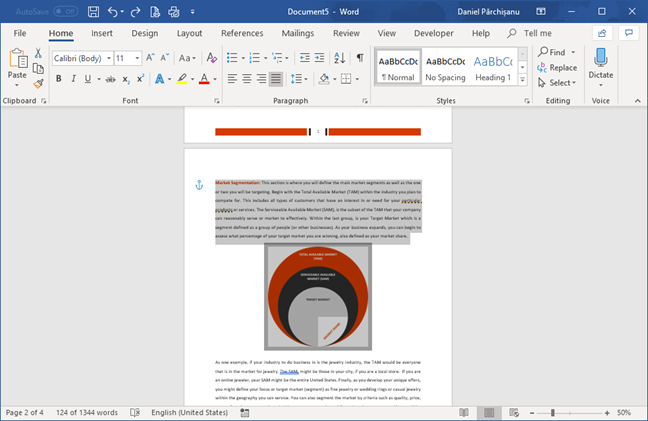
Seleccionar contenido para un cambio de orientación de página en Microsoft Word
A continuación, vaya a la pestaña Diseño en la cinta. Haga clic o toque la esquina inferior derecha de la sección Configuración de página para abrir la ventana Configuración de página .
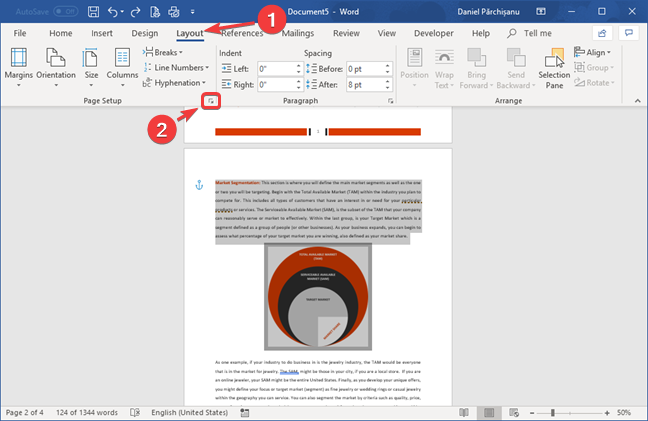
Abra la ventana Configuración de página desde la pestaña Diseño en Microsoft Word
Elija la orientación de página deseada en la ventana Configuración de página (en nuestro ejemplo, seleccionamos Horizontal ).
Abra el menú desplegable "Aplicar a:" y elija " Texto seleccionado" o " Este punto adelante", dependiendo de si seleccionó texto o una página vacía. Para aplicar la nueva configuración, haga clic o toque Aceptar .
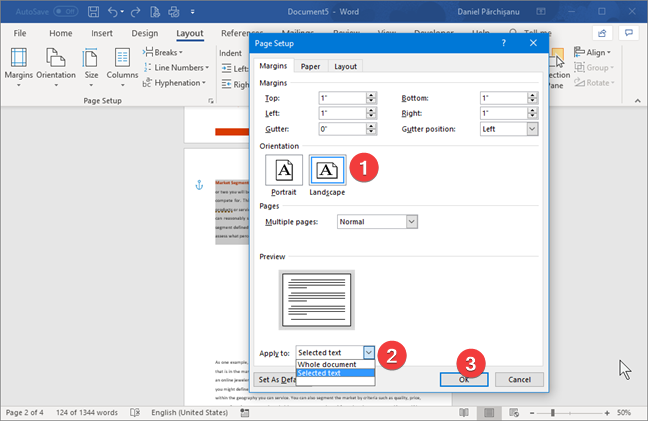
Seleccionar paisaje en Microsoft Word
Word separará el contenido seleccionado en una nueva página y aplicará la nueva orientación.
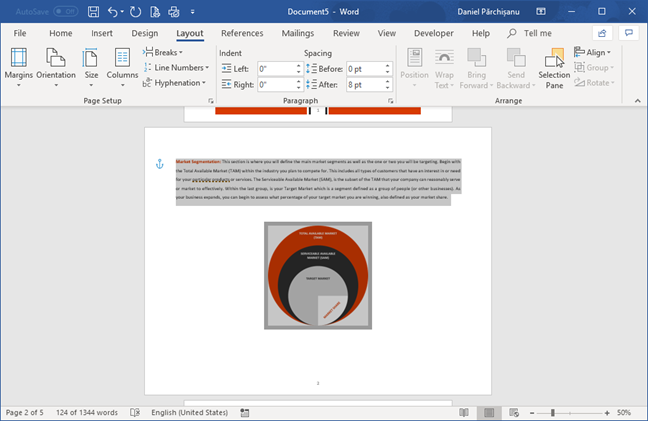
Una sola página horizontal en un documento de Microsoft Word
Puede repetir estos pasos para otras páginas en las que desee cambiar la orientación en Microsoft Word. Si desea cambiar la orientación de todas las páginas dentro de un documento de Microsoft Word, lea este tutorial: Cómo cambiar la orientación de todas las páginas en un documento de Microsoft Word .
¿Qué te hizo cambiar la orientación de una página en tu documento de Microsoft Word?
Dejar de lado la orientación de la página para una página está impulsado por su contenido que es diferente de las otras páginas. Por ejemplo, tiene muchas páginas de texto y luego necesita ingresar una tabla grande que se ajuste bien solo cuando usa la orientación Horizontal en lugar de Vertical . Antes de cerrar este tutorial, cuéntanos qué te motivó a cambiar la orientación de una sola página. ¿Qué tipo de contenido requiere una orientación diferente? Comenta abajo y discutamos.